按下左側導覽列的影片,選擇要轉成的影片格式,
如要轉成MP4,則按下【任何格式轉換成MP4】。
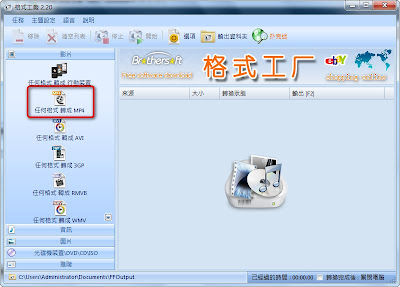
第2:按下新增檔案。
第3:
按下輸出配置;同樣地,可自行設定「螢幕大小」,
及「FPS」、「位元率」和「音訊品質」等。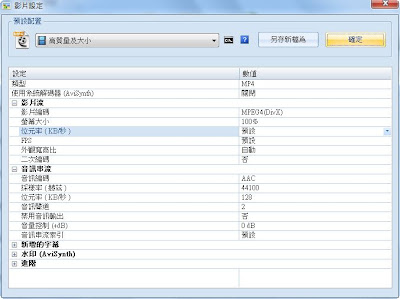
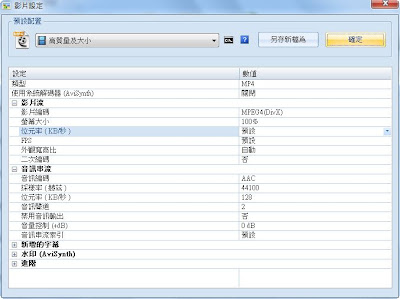
★:「FPS」建議值為29.97、25、30。
★:「螢幕大小」建議設為「100%」。
★:「音訊品質」建議設為128以上就ok了。
第4:
按下選項,可在播放影片時,設定開始時間與結束時間。
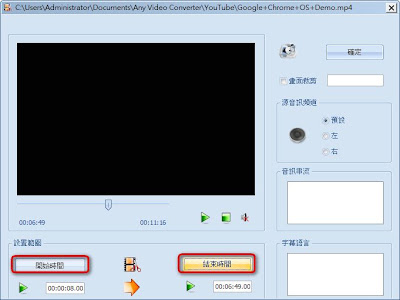
第5:
對於影片的畫面進行剪裁,勾選畫面裁剪,並且移動紅色框框即可。
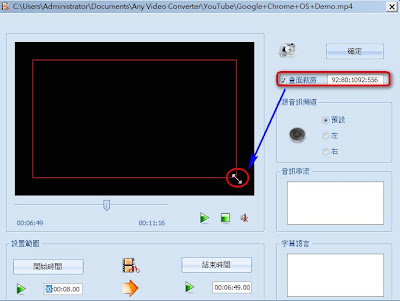
第6:
工作加入工作清單中,再按下開始即可。
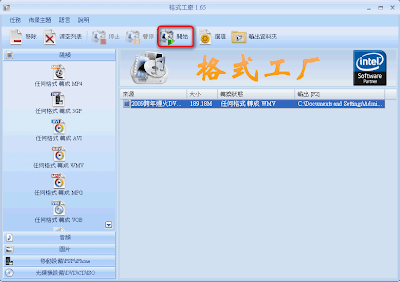
第7:
剪裁音樂,同樣只需要按下左側導覽列的音訊,
並選擇要轉成的音樂格式,如要轉成MP3,
則按下【任何格式轉換成mp3】後,再按下新增檔案。
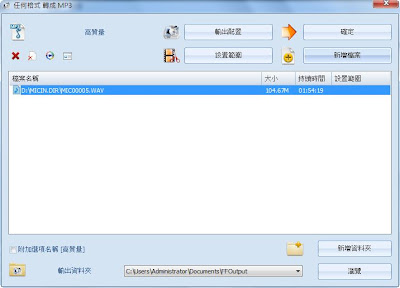
第8:
按下設置範圍,並且選擇輸出的範圍,
再按下確定加入主畫面的佇列清單即可。
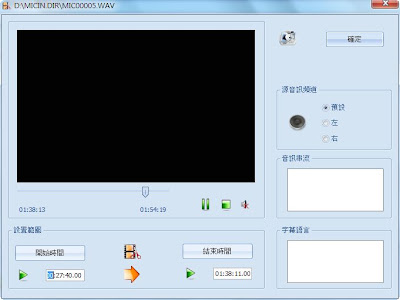
ps:本篇文章修改自海芋小站,如有侵權,請告知

沒有留言:
張貼留言